- Autor Jason Gerald [email protected].
- Public 2024-01-15 08:10.
- Zadnja izmjena 2025-01-23 12:08.
Ovaj wikiHow vas uči kako spriječiti pokretanje paketnih datoteka odmah nakon otvaranja. Postoji nekoliko naredbi koje možete koristiti za odgađanje izvođenja paketne datoteke, ovisno o vašim potrebama. Upamtite, morate imati dovoljno znanja o pisanju paketnih datoteka prije nego pokušate odgoditi.
Korak
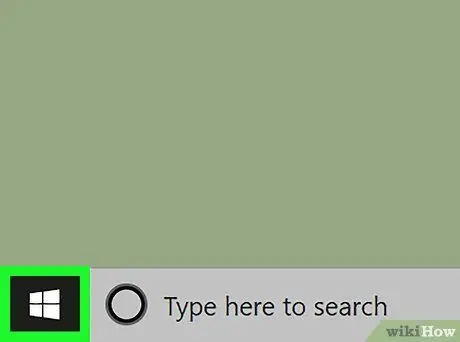
Korak 1. Idite na Start
Učinite to klikom na Windows logotip u donjem lijevom kutu.
Ako već imate paketnu datoteku koju želite odgoditi, desnom tipkom miša kliknite datoteku, a zatim kliknite Uredi za otvaranje datoteke u Notepadu. Na taj način možete preskočiti sljedeća dva koraka.

Korak 2. Pokrenite Notepad
Upišite bilježnicu u Start, a zatim kliknite Notepad prikazano na vrhu prozora Start.
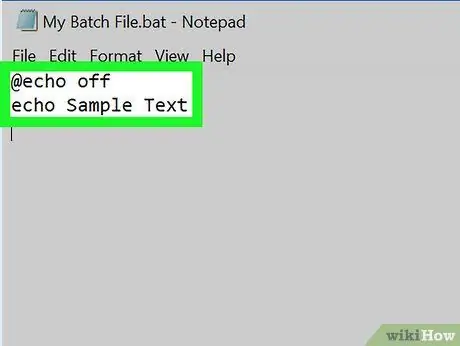
Korak 3. Kreirajte batch datoteku
Ove datoteke često počinju naredbom
@echo off
. Nakon što napišete naredbu, prema potrebi unesite tekst paketne datoteke.
Korak 4. Odredite kako želite odgoditi datoteke
Postoje tri glavne naredbe koje se mogu koristiti za odgađanje paketnih datoteka:
- PAUZA - Batch datoteka će biti pauzirana sve dok se ne pritisne standardni taster (npr. Razmaknica).
- TIMEOUT - Batch datoteka će se pauzirati na nekoliko sekundi (ili kada se pritisne tipka) prije nego što se ponovo pokrene.
- PING - Batch datoteka će biti pauzirana sve dok ne primi pingback sa navedene adrese računara. Obično se datoteka pauzira samo ako pingujete radnu adresu.
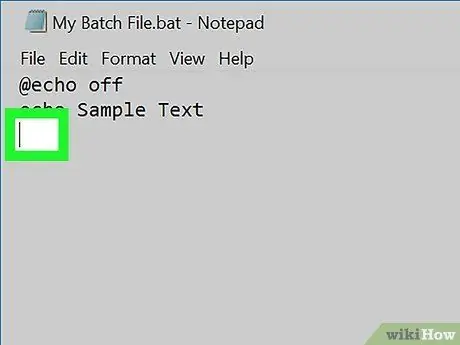
Korak 5. Odlučite gdje ćete obustaviti datoteku
Batch datoteku možete obustaviti u bilo kojem trenutku koda (spremite je nakon naredbe "Exit" ako je koristite). Pomaknite se prema dolje dok ne pronađete točku u kojoj želite odgoditi paketnu datoteku, a zatim napravite razmak između koda prije točke odgode i koda nakon nje.
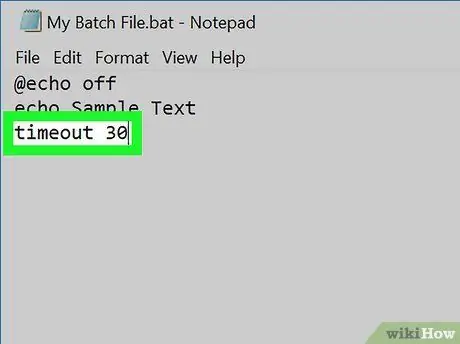
Korak 6. Upišite naredbu
Ovisno o odabranoj naredbi, izvedite jednu od sljedećih naredbi:
- PAUZA - Upišite pauzu u red. Nemojte ništa dodavati ovdje.
-
TIMEOUT - Unesite vrijeme čekanja. Zamijenite "time" s brojem sekundi za odgodu datoteke. Na primjer, ako želite odgoditi paketnu datoteku za 30 sekundi, upišite timeout 30.
Da biste spriječili da drugi preskoče kašnjenje pritiskom na dugme, upišite timeout time /nobreak (zamijenite "time" s brojem sekundi kašnjenja)
- PING - Unesite ping adresu. Zamijenite "adresu" IP adresom računara ili web lokacije koju želite PINGIRATI.
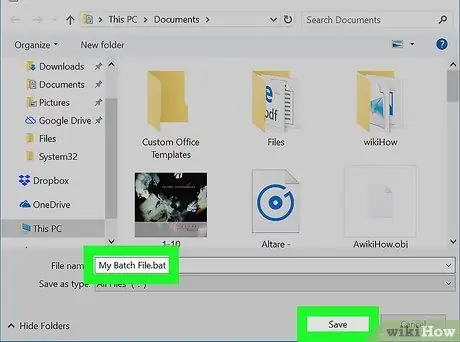
Korak 7. Sačuvajte dokument kao paketnu datoteku
Ako dokument već nije spremljen kao paketna datoteka, učinite sljedeće:
- Kliknite File, a zatim odaberite Sačuvaj kao….
- Unesite naziv datoteke iza koje slijedi.bat ekstenzija (npr. "My Batch File" će se promijeniti u "My Batch File.bat").
- Kliknite padajući okvir "Spremi kao vrstu", a zatim kliknite Svi dokumenti.
- Navedite lokaciju za skladištenje, a zatim kliknite Save.
Savjeti
- Batch datoteku možete pokrenuti u bilo kojem sustavu Windows dvostrukim klikom na nju.
- Naredbu "PAUSE" najbolje je koristiti kada želite da korisnik pokrene sljedeći dio batch datoteke. Naredba "TIMEOUT" savršena je kada želite da se datoteka sama pokrene.
Upozorenje
- Stara naredba "SLEEP" ne radi na Windows 10.
- Paketna datoteka se ne može pokrenuti na Mac računaru.






